只有在仓库设置中设定至少一种配送方式时,才可以更新库存。
如何更新库存 #
您可以在个人中心手动更新库存,或通过Excel模板或API更新库存。 橱窗中的库存更新时间为20分钟。如果您上传500件以上商品,那么更新过程可能会更长。
在个人中心中手动更新 #
-
请在个人中心中进入物流→物流管理页面,在仓库卡片上:
-
点击商品数量或字段 暂无商品,进入该仓库的库存页面。

-
或者
 → 库存管理。
→ 库存管理。
在库存商品页面上您可以:
- 筛选有库存或已售罄的商品,按选定的仓库查看;
- 查看所有在售商品——为此请点击所有商品;
- 根据货号或名称找到商品。

-
-
在在仓库,件列中指出商品物项的可用数量并点击保存。
-
如果您想输入其他仓库中的库存数量,请在左上角在下拉菜单中选择仓库并输入物项数量。
通过Excel模板 #
-
请在通过XLS更新页面下载模板并将其填写。
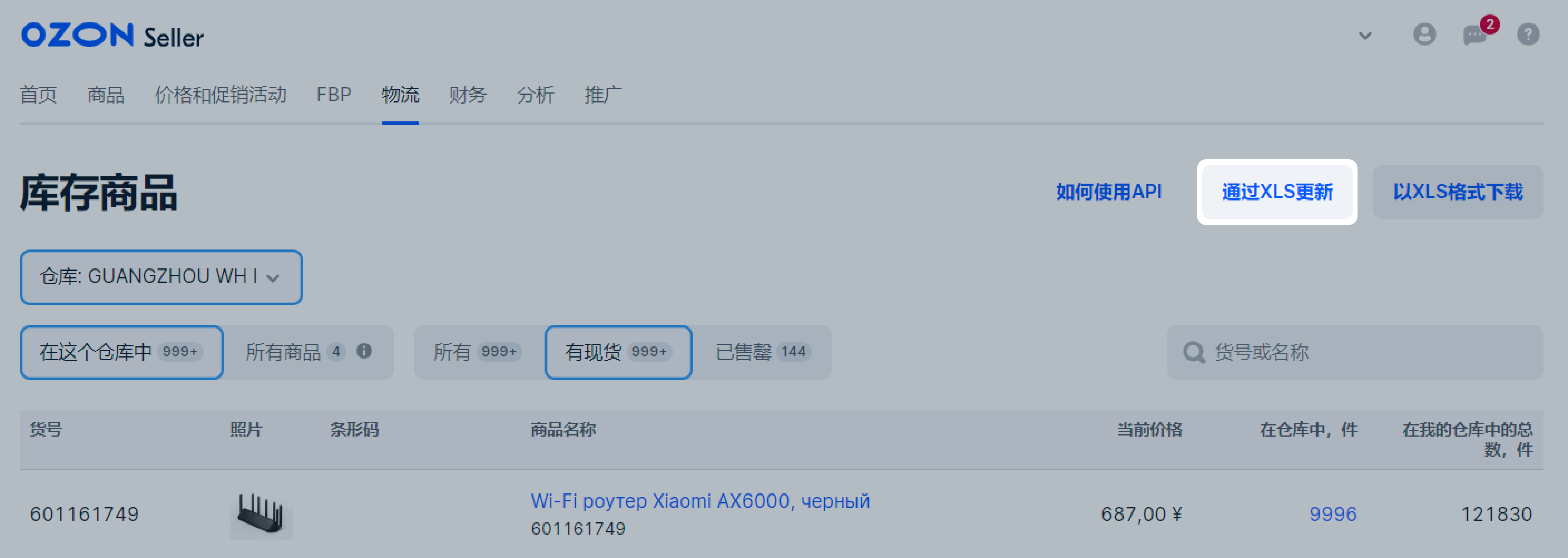
-
在更新库存页面下载模板并将其填写。

请在仓库库存中填写所有必填栏单元格中的值:
- 仓库名称(仓库 ID)一A栏。
- 货号一B栏。
- 数量, 件一D栏。
为避免上传时出错,请在每一行中填写信息。
-
在**仓库名称(仓库 ID)**栏中,请从下拉列表中选择要为其更新库存的仓库。
仅从下拉列表中选择**仓库名称(仓库 ID)**列中的值,以避免在上传库存时出错误。
-
请在货号栏中输入您要更新其库存的商品货号。 可在商品 → 商品列表部分«货号»栏中查看货号.
-
请在有现货,件 栏中指定仓库中的商品数量。请只输入一个数字。 要重置仓库中的商品库存,请指定值“0”。
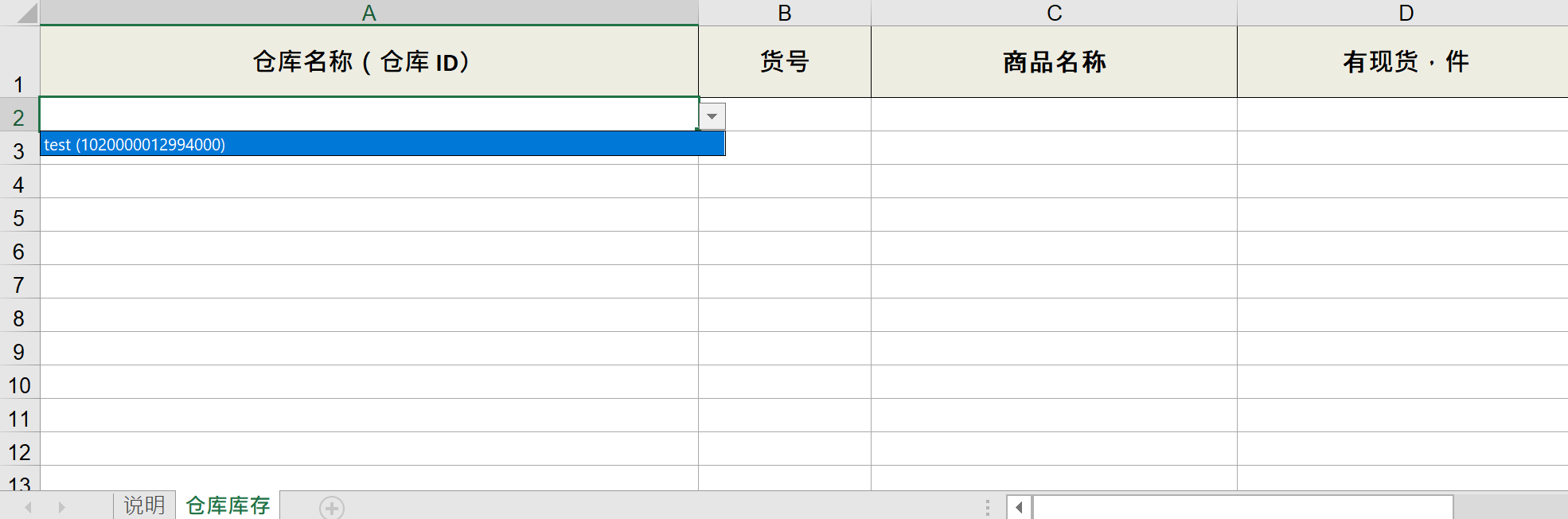
- 请将填好的模板上传并点击更新库存。
统一更新所有仓库中多种商品的库存 #
在个人中心转到物流 → 更新库存页面,下载, 填写并上传模板.
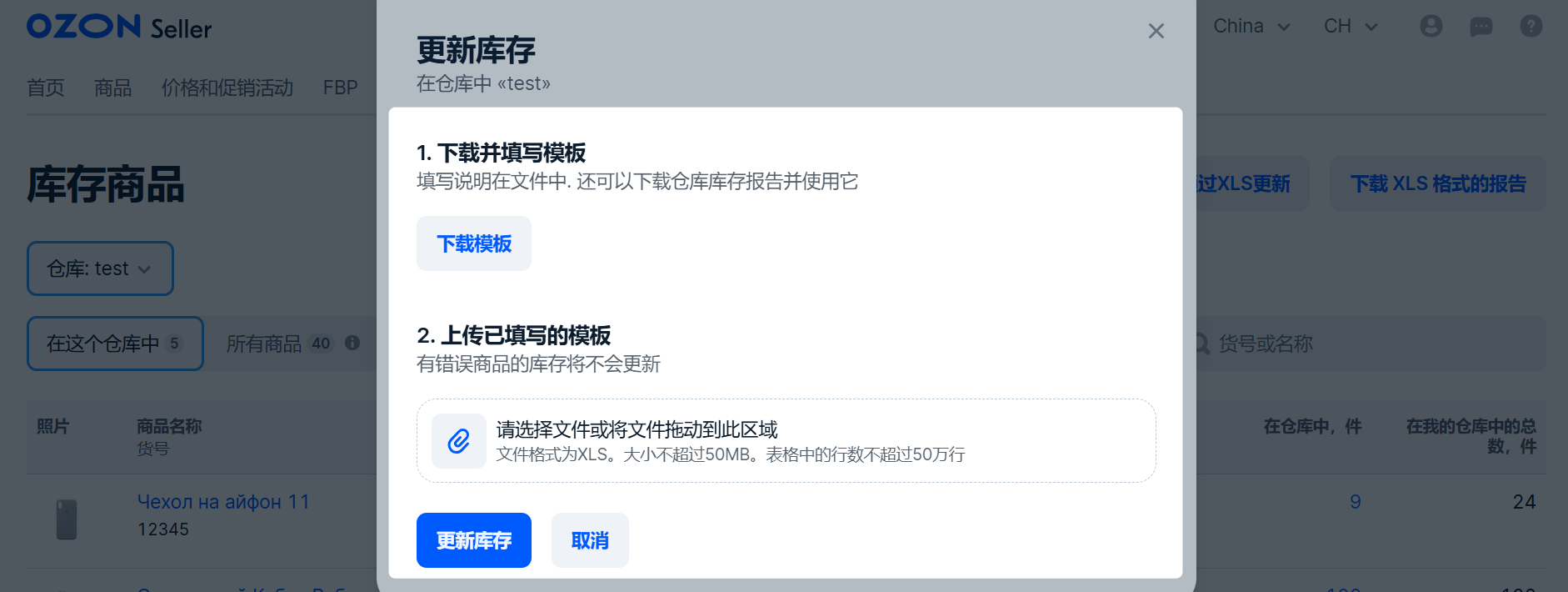
通过库存报告 #
通过库存报告更新仓库库存的方法:
-
打开 物流 → 物流管理标签页。
-
在所需仓库的卡片上,点击** : →管理库存**。
-
下载报告并填写库存数量。
-
点击通过XLS更新。
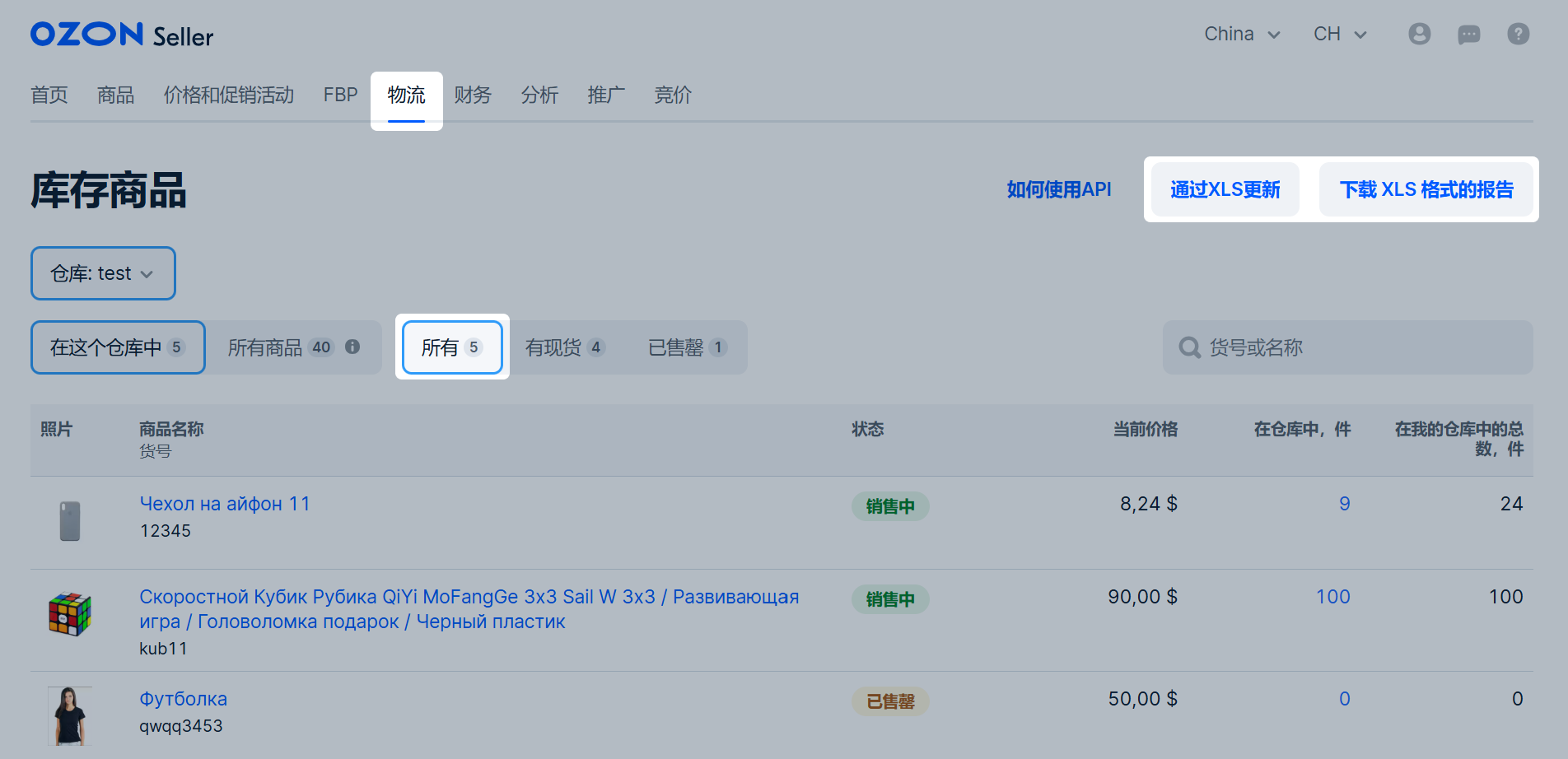
-
上传填写好的报告。
-
再次点击更新库存。
通过API #
如果您有很多仓库,多于50种商品,并且对您来说库存更新速度很重要,那么请使用此方法。
查看报告 #
库存报告包含有关在选定仓库中可用和预留商品数量的数据。
查看库存报告的方法:
-
在单个仓库中:
- 在个人中心中,进入 物流 → 物流管理 页面,点击仓库卡上的商品数量。
- 在库存商品页面上的所有、有现货或已售罄标签页中,点击下载 XLS 格式的广告:
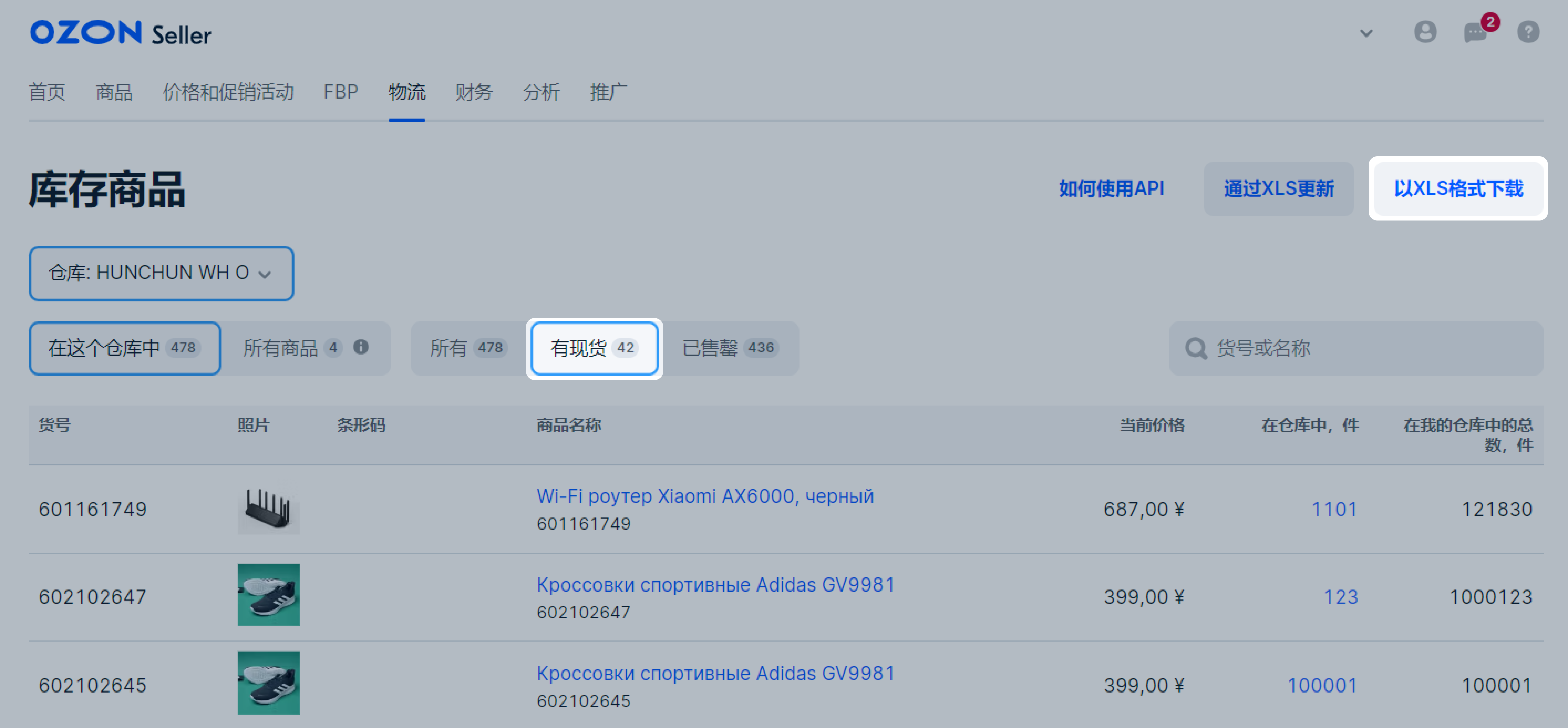
-
在所有仓库中:在您的个人中心中,进入 商品 → 商品列表并点击 下载 → 下载我仓库中的库存。 报告 包含有关您所有仓库中可用和预留商品的总数量的数据, 以及每个仓库中的可用和预留商品数量的数据。
可能出现的错误 #
要检查上传库存时可能出现的错误:
-
进入 商品 → 更新历史记录页面并点击库存 选项卡。
-
在操作列中点击 ︙ → 了解更多信息。

当您在个人中心中尝试指定您仓库中的商品数量时,可能会遇到以下错误:
- “商品数量超过1,000,000件”:您注明的商品库存过大。请修改库存值,然后再次更新库存。
- “商品数量未发生变化”:您未更改商品数量。请检查库存值,然后再次更新库存。
- “商品在创建过程中,请稍后再试”:您已上传商品,但我们系统尚未完成这件商品的创建。等待商品状态改变,然后再次更新库存。
- “该商品仅可从FBP仓库销售”: 如果您是新卖家,或者您的商品不合格退货率较高,某些类目的商品无法从您的自有仓库销售。 您可以通过FBP模式销售这些商品。
库存是如何变化的 #
买家收到了订单
您已输入了仓库库存——10件。当买家下单时,1件商品将被预定,还可以购买的商品数量为9件。备货后,预定商品数量将重新转为0,而可购买的商品数量则为9。
| 操作 | 可以在Ozon上购买的商品数量 | 为购买预定的商品数量 |
|---|---|---|
| 卖家指出,自己仓库中的商品数量为10 | 10 | 0 |
| 买家在Ozon上下单,购买1件商品 | 9 | 1 |
| 卖家为订单完成备货 | 9 | 0 |
| 买家收到了订单 | 9 | 0 |
买家在备货之前取消了订单
| 操作 | 可以在Ozon上购买的商品数量 | 为购买预定的商品数量 |
|---|---|---|
| 卖家指出,自己仓库中的商品数量为10 | 10 | 0 |
| 买家在Ozon上下单,购买1件商品 | 9 | 1 |
| 买家取消了订单 | 10 | 0 |
买家在备货之后取消了订单
您已输入了仓库库存——10件。当买家下单时,1件商品将被预定,还可以购买的商品数量为9件。备货后,预定商品数量将重新转为0,而可购买的商品数量则为9。
如果客户取消订单,您可以:
——立刻更新库存(如果您尚未将货件转移配送); ——等待退货(如果您已将商品发送给承运商)。在商品没有回到仓库之前,库存将为9件商品。
| 操作 | 可以在Ozon上购买的商品数量 | 为购买预定的商品数量 |
|---|---|---|
| 卖家指出,自己仓库中的商品数量为10 | 10 | 0 |
| 买家在Ozon上下单,购买1件商品 | 9 | 1 |
| 卖家为订单完成备货 | 9 | 0 |
| 买家取消了订单 | 9 | 0 |
买家因残次品或商品在仓库缺货而取消了订单
您已输入了仓库库存——10件。当买家下单时,1件商品将被预定,还可以购买的商品数量为9件。 在订单因为“残次品”或“商品缺货”为理由被取消时,我们会将预定商品数量归零。
| 操作 | 可以在Ozon上购买的商品数量 | 为购买预定的商品数量 |
|---|---|---|
| 卖家指出,自己仓库中的商品数量为10 | 10 | 0 |
| 买家在Ozon上下单,购买1件商品 | 9 | 1 |
| 卖家取消了订单,并在取消原因中指出了“残次品” | 0 | 0 |
买家收到了商品,但之后办理了退货
您已输入了仓库库存——10件。当买家下单时,1件商品将被预定,还可以购买的商品数量为9件。备货后,预定商品数量将重新转为0,而可购买的商品数量则为9。
| 操作 | 可以在Ozon上购买的商品数量 | 为购买预定的商品数量 |
|---|---|---|
| 卖家指出,自己仓库中的商品数量为10 | 10 | 0 |
| 买家在Ozon上下单,购买1件商品 | 9 | 1 |
| 卖家为订单完成备货 | 9 | 0 |
| 买家收到了订单 | 9 | 0 |
| 买家办理了退货 | 9 | 0 |
| 卖家收到了退货并更新了库存 | 10 | 0 |

